|
| 인터넷이 되지 않는다. 재부팅을 하고 랜 선을 뺐다 끼웠지만 여전히 먹통이다. 치밀어 오르는 화를 애써 참으며 인터넷 통신사에 전화를 건다. 하지만 수화기 너머로 들려오는 절망적인 한 마디.
“고객님 컴퓨터의 IP 주소가 어떻게 되나요?”
당황해서 전화를 끊어버렸다. IP 주소라니 우리 집 컴퓨터에 그런게 있었나? |
때리는 시어머니보다 말리는 시누이가 더 밉다고 했던가. 인터넷이 되지 않는 것보다 전화기 너머에서 알 수 없는 말을 하는 상담원에 더 짜증이 난다. 하지만 이제 더는 애꿎은 상담원을 미워할 필요가 없다.
누구나 간단한 네트워크 명령어로 컴퓨터의 IP 주소를 알 수 있으니까!
1. 명령 프롬프트
네트워크 명령어를 실행하기 위해선 먼저 명령 프롬프트(cmd) 창을 띄워야 한다. 시작 => 프로그램 => 보조프로그램 => 명령 프롬프트를 실행한다. *실행 경로는 OS에 따라 다를 수 있다.
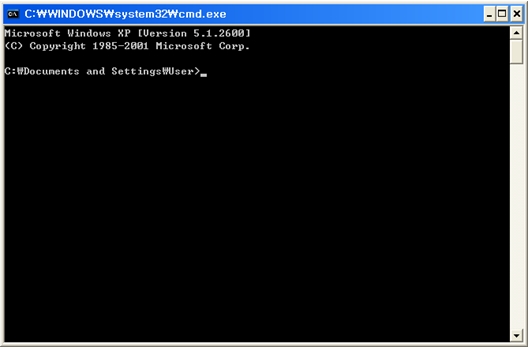
[그림 1] 명령 프롬프트(cmd) 실행 화면
2. ipconfig 명령어
명령 프롬프트에서 'ipconfig'를 입력한다. [그림 2]와 같이 자신의 컴퓨터에 설정된 IP 주소와 서브넷 마스크, 기본 게이트웨이 정보가 나온다. 빨간 박스 안에 '111.111.111.111'이라고 적힌 숫자가 바로 IP 주소이다.
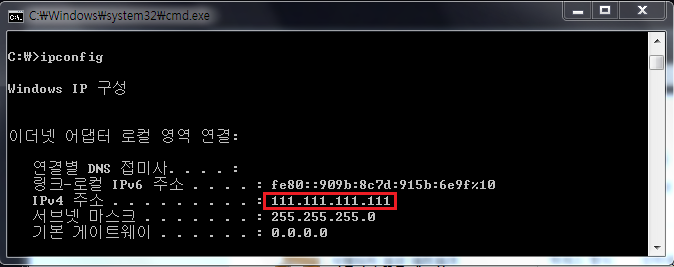
[그림 2] ipconfig 실행 화면
| * IP 주소란?
네트워크상에서 서로를 구분하기 위한 고유한 주소를 말한다. 보통 xxx.xxx.xxx.xxx의 형태로 표시된다. |
그런데 인터넷 연결 문제로 상담원과 통화 중이었다면 IP 주소의 확인 외에도 한 가지 질문을 더 받을 것이다.
"ping이 제대로 나가나요?"
3. ping 명령어
"고객님의 전화기가 꺼져 있어 연결할 수 없습니다."
전화기가 꺼진 상태로는 결코 통화를 할 수 없다. 인터넷 연결 또한 마찬가지이다. ping 명령어는 컴퓨터의 네트워크 연결 상태를 확인하기 위해 통화를 시도해 보는 것과 같다. 이처럼 ping 명령어는 네트워크 연결이 안되거나 불안한 경우, 가장 신속하고 간단하게 네트워크 상태를 확인할 수 있다.
ipconfig를 통해 확인한 IP 주소를 이용해 명령 프롬프트에서 'ping 111.111.111.111'을 입력한다. * IP 주소 대신 도메인을 이용할 수 있다.
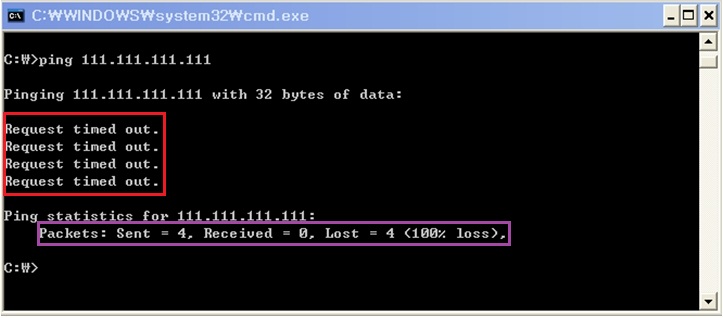
[그림 3] 네트워크가 연결되지 않을 때 ping 실행 화면
인터넷이 연결되지 않는 상황이라면 보통 [그림 3]과 같은 화면이 뜬다. '요청 시간이 만료되었다'는 문장과 함께, '4번의 패킷을 보냈지만 한 번도 받지 못했다'는 메시지가 표시된다. 달을 향해 쏘아올린 로켓이 목적지를 찾지 못해 우주를 방황하고 있는 상황이다.
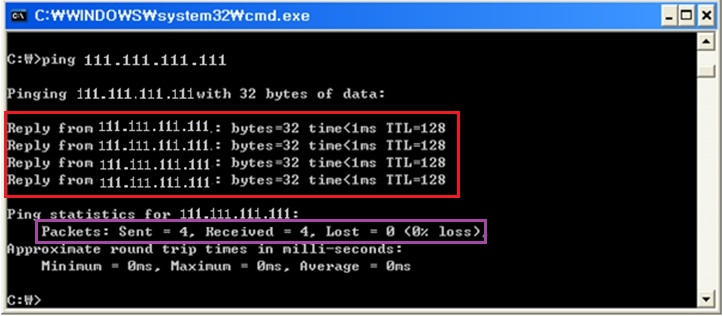
[그림 4] 네트워크가 연결될 때 ping 실행 화면
네트워크의 연결 상태가 양호할 때는 [그림 4]와 같은 화면이 뜬다. 111.111.111.111에서 패킷에 대해 정상적으로 응답하는 걸 볼 수 있다. 이런 상황을 ping이 정상적으로 나간다고 표현한다.@
|